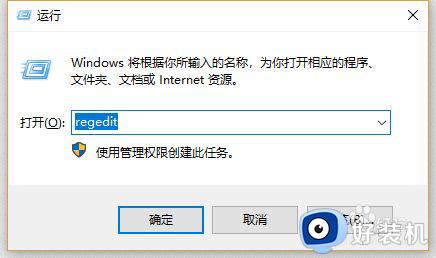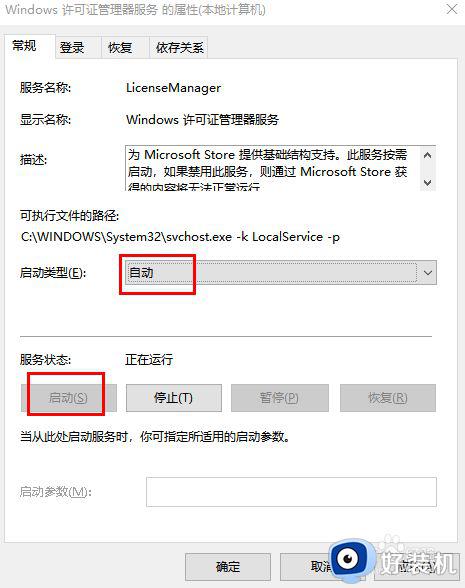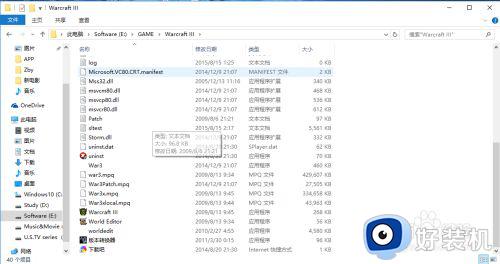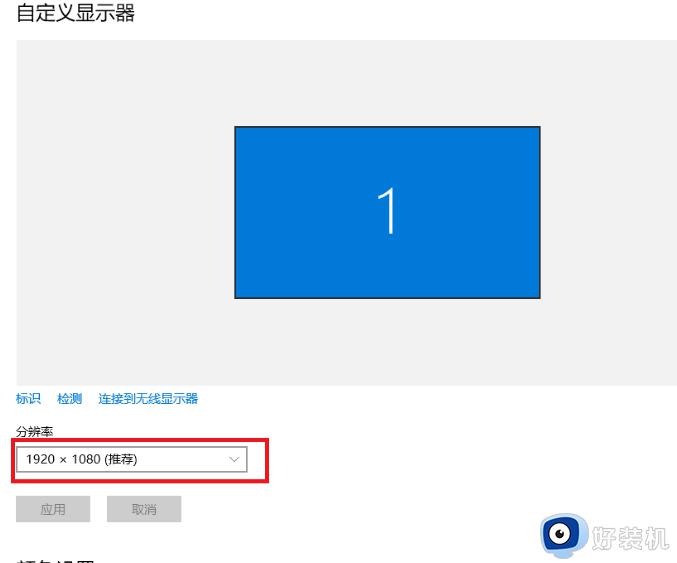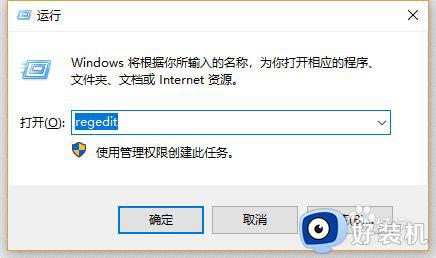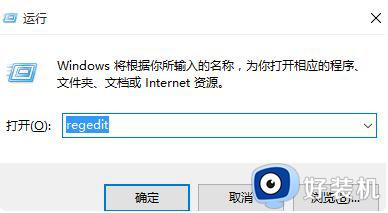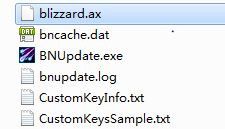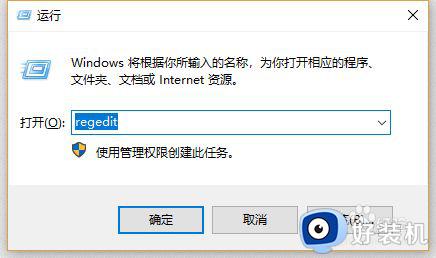笔记本玩星际争霸无法全屏怎么办 笔记本玩星际争霸不能全屏解决方法
时间:2022-08-24 14:03:57作者:run
每次在笔记本电脑上玩星际争霸游戏的时候,玩家通常都会选择将游戏界面进行全屏显示,这样能够有效提高游戏体验,今天小编教大家笔记本玩星际争霸无法全屏怎么办,操作很简单,大家跟着我的方法来操作吧。
解决方法:
1.首先按住键盘“Windows + R”键,弹出运行窗口,在运行窗口输入“regedit”,并点击“确定”。
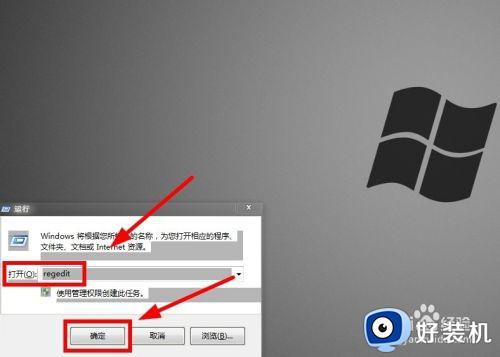
2.在注册表中,依次找到HKEY_LOCAL_MACHINE / SYSTEM /ControlSet001 / Control/GraphiceDrivers/Configuration,如下图所示。
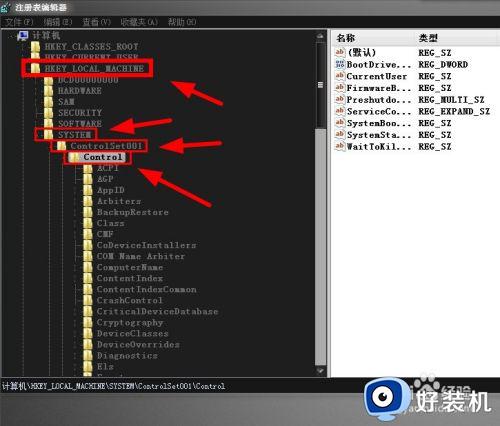
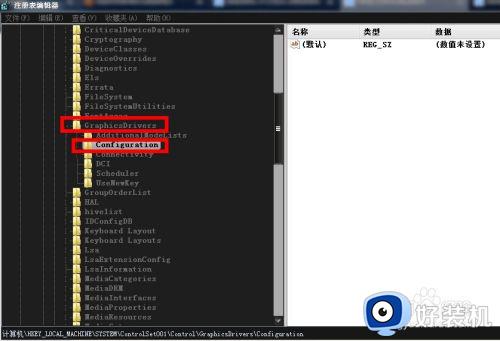
3.接着鼠标右键“Configuration”选项,点击“查找”。
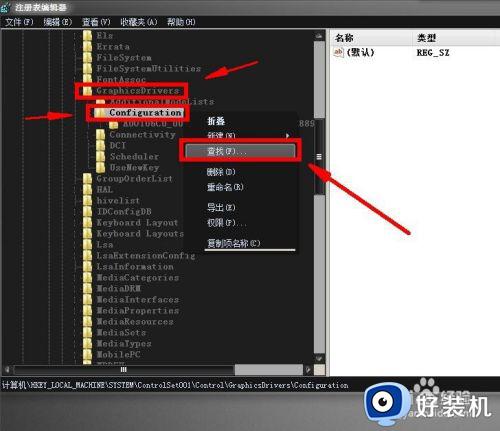
4.在查找目标窗口,输入“Scaling”,点击“查找下一个”。

5.找到“Scaling”选项,双击此选项,在数值数据中输入“3”,并点击“确定”,重启电脑。
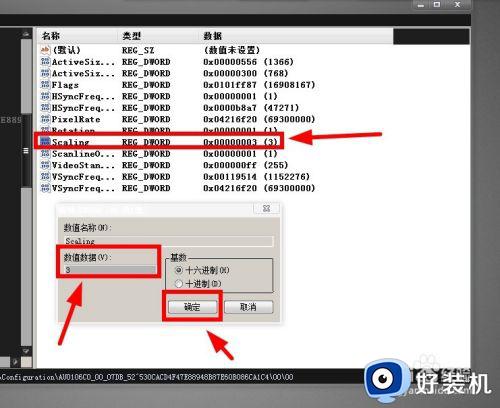
6.重启电脑后,再次进入星际争霸1中可以看到,游戏可以全屏了。
 7
7
以上就是关于笔记本玩星际争霸不能全屏解决方法的全部内容,还有不懂得用户就可以根据小编的方法来操作吧,希望能够帮助到大家。